Regliss Mint

Puedes encontrar el tutorial original aquí
Los elementos utilizados en este tutorial proceden del scrap SCE..BLACK&WHITE MINI KIT
Este scrap es una realización de Scrappers Emporium
Tanto el tutorial como su traducción están registrados en twi
Para su realización nos hará falta:
Filtros:Simple / Top left Mirror
Puedes encontrar la mayor parte de los filtros aqui
Material
Si quieres puedes ayudarte de la regla para situarte en la realización del tutorial
Marcador (Arrastra con el raton)

Abrir todos los tubes y elementos del scrap en el Psp. Duplicarlos (shift+D) y cerrar los originales
Guardar la máscara en la carpeta de las máscaras
1.-
En la Paleta de Colores y Texturas colocar en Primer Plano el color blanco
Y en el Segundo Plano el color negro
2.-
Abrir un Nuevo paño de 650 x 650 pixels transparente
Llenar el paño con el color blanco
3.-
Capas_ Nueva capa de trama
Selecciones_ Seleccionar todo
Activar la textura Paper 11
Edición_ Copiar
Edición_ Pegar en la selección
Selecciones_ Anular selección
4.-
Capas_ Cargar o guarder mascara_ Cargar máscara del disco
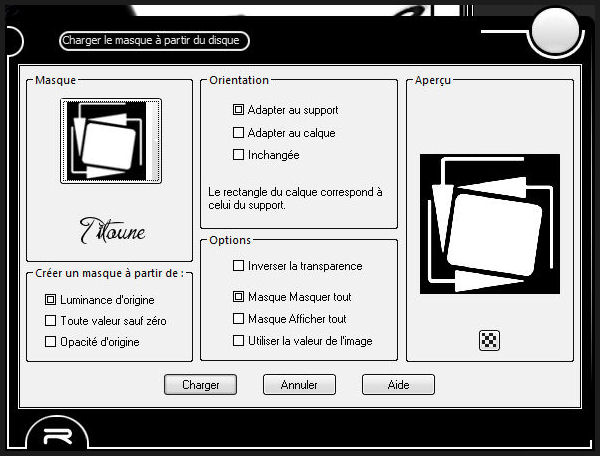
Capas_ Fusionar grupo
5.-
Efectos_ Efectos de la Imagen_ Desplazamiento
Desplazamiento Horizontal: -2
Desplazamiento Vertical: -7
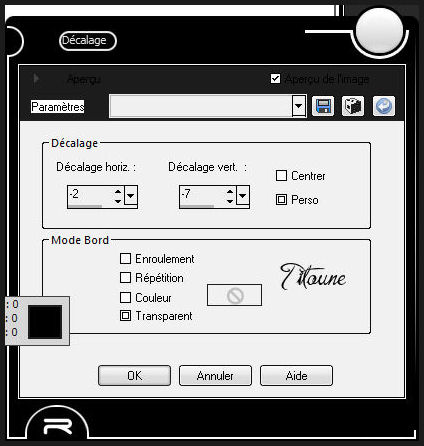
6.-
Efectos_ Efectos 3D_ Sombra en el color negro
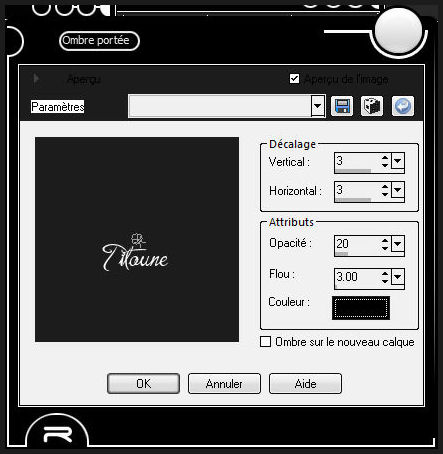
Repetir la sombra con los valores en negativo
-3_ -3_ 20_ 3
7.-
Activar el tube tube B&W HEART
Edición_ Copiar
Edición_ Pegar como nueva capa
8.-
Imagen_ Cambiar de tamaño_ Redimensionar al 5%
Todas las capas sin seleccionar
9.-
Efectos_ Efectos de la Imagen_ Desplazamiento
-283, 100 Transparente seleccionado
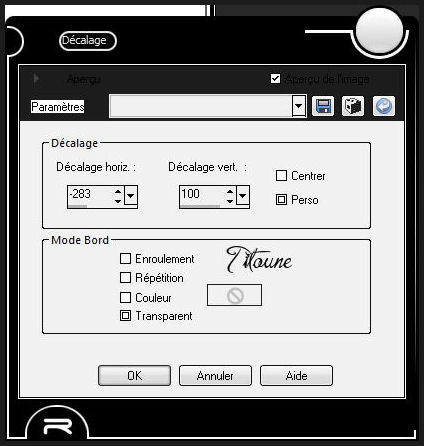
10.-
Efectos_ Efectos 3D_ Sombra
Con los mismos valores que la vez anterior
Capas_ Duplicar
11.-
Efectos_ Efectos de la Imagen_ Desplazamiento
445, 184 Transparente seleccionado
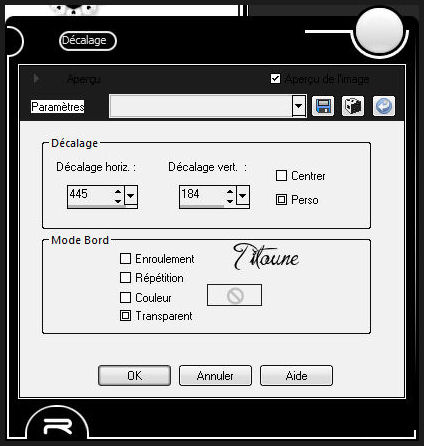
De nuevo
Capas_ Duplicar
12.-
Efectos_ Efectos de la Imagen_ Desplazamiento
121, -500 Transparente seleccionado
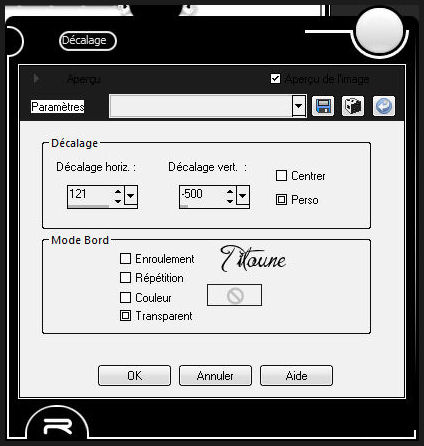
Capas_ Fusionar con la capa inferior (2 veces)
13.-
Activar el tube VBM FEMME VISAGE2 04.03
Edición_ Copiar
Edición_ Pegar como nueva capa
14.-
Efectos_ Efectos de la Imagen_ Desplazamiento
-73, 10 Transparente seleccionado
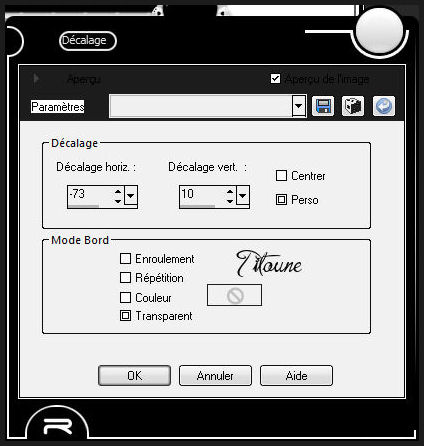
Capas_ Duplicar
15.-
Situaros sobre la capa del tube original
Desplazarlo por debajo de la capa de la máscara
16.-
Regresar a la copia y con la ayuda de la goma de borrar_ Talla: 70

Borrar la parte inferior del tube, con el fin de que aparezca la punta de la máscara
Flechas rojas

Deberás obtener esto

17.-
Activar el tube B&W BUTTERFLY
Edición_ Copiar
Edición_ Pegar como nueva capa
18.-
Imagen_ Cambiar de tamaño_ Redimensionar al 10%
Todas las capas sin seleccionar
Colocar a la izquierda del tube de la mujer, o a vuestro gusto
Ver el efecto final
19.-
Efectos_ Efectos 3D_ Sombra
Con los mismos valores que la vez anterior
Capas_ Duplicar
Imagen_ Espejo
20.-
Activar el tube B&W PENDANT
Edición_ Copiar
Edición_ Pegar como nueva capa
21.-
Imagen_ Cambiar de tamaño_ Redimensionar al 10%
Todas las capas sin seleccionar
Colocar a la derecha del tube de la chica, o a vuestro gusto
Ver efecto final
22.-
Efectos_ Efectos 3D_ Sombra
Con los mismos valores que la vez anterior
Capas_ Duplicar
Imagen_ Espejo
Colocar a vuestro gusto
23.-
Activar el tube B&W LITTLE BAG
Edición_ Copiar
Edición_ Pegar como nueva capa
24.-
Imagen_ Cambiar de tamaño_ Redimensionar al 10%
Todas las capas sin seleccionar
Colocar en la parte inferior derecha
Ver efecto final
25.-
Efectos_ Efectos 3D_ Sombra
Con los mismos valores que la vez anterior
26.-
Situaros sobre la capa de trama 1
Capas_ Nueva capa de trama
Llenar con el color negro
Selecciones_ Seleccionar todo
Selecciones_ Modificar_ Contraer_ 3 pixels
Con la ayuda de la tecla Del_ Suprimir
Selecciones_ Anular selección
27.-
Situaros sobre la capa de trama 1
Imagen_ Tamaño del lienzo_ 700x700 pixels
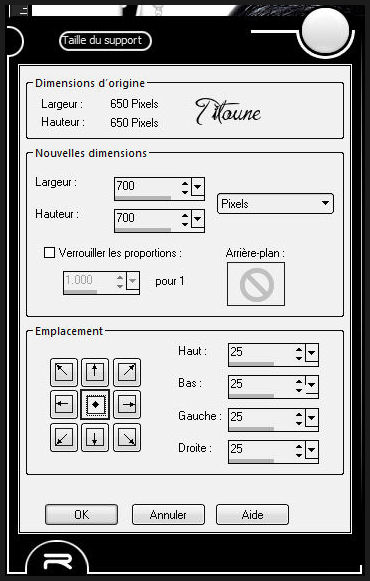
28.-
Capas_ Nueva capa de trama
Capas_ Organizar_ Desplazar hacia abajo
Llenar con el color blanco
29.-
Capas_ Nueva capa de trama
Capas_ Organizar_ Enviar al frente
Llenar con el color negro
Selecciones_ Seleccionar todo
Selecciones_ Modificar_ Contraer_ 3 pixels
Con la ayuda de la tecla Del_ Suprimir
Selecciones_ Anular selección
30.-
Activar el tube B&W FLOWER
Edición_ Copiar
Edición_ Pegar como nueva capa
31.-
Imagen_ Cambiar de tamaño_ Redimensionar al 8%
Todas las capas sin seleccionar
32.-
Efectos_ Efectos de la Imagen_ Desplazamiento
-298, 300 Transparente seleccionado
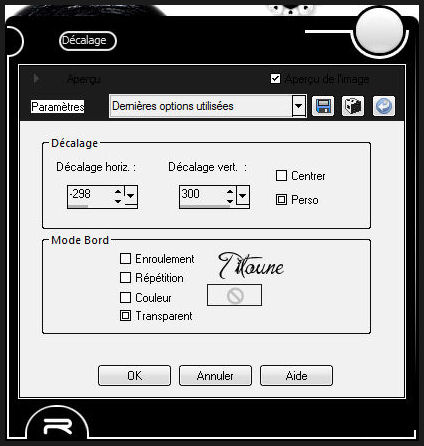
33.-
Efectos_ EFectos 3D_ Sombra
Con los mismos valores que la vez anterior
34.-
Efectos_ Complementos_ Top left Mirror
Firmar vuestro trabajo
Capas_ Fusionar_ Fusionar visibles
Guardar en formato Jpg optimizado
Hemos terminado nuestro trabajo
Espero que hayas disfrutado haciéndolo tanto como yo creándolo
Si tienes algún problema contacta con Titoune o en el correo de la web
Titoune
Tutorial creado el 6 de agosto de 2010


